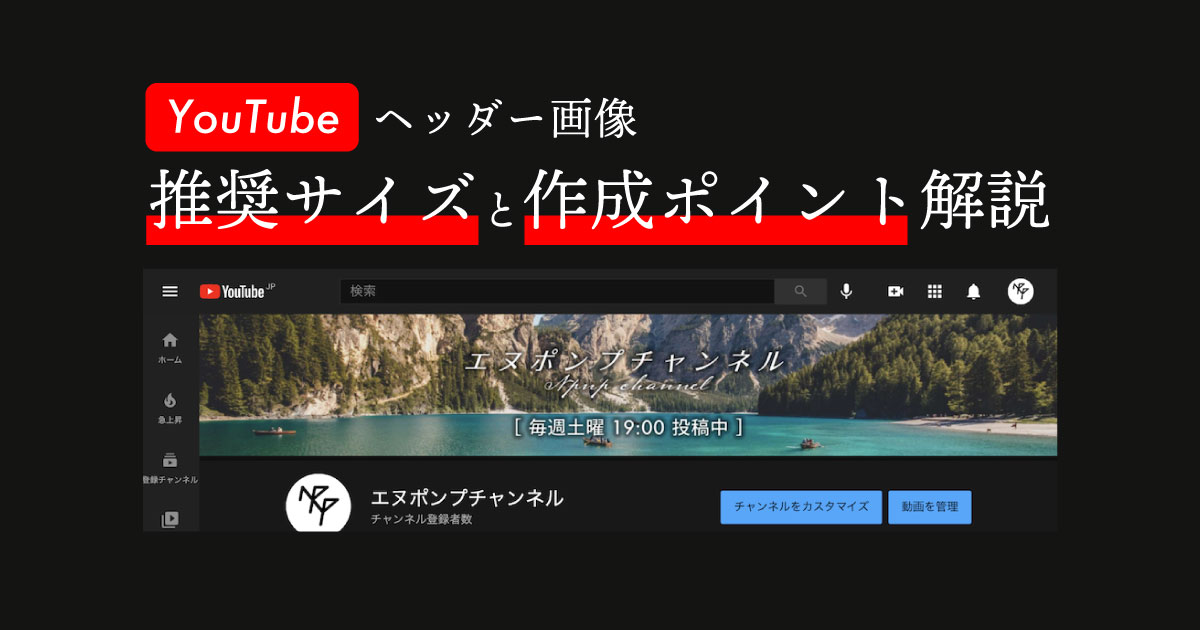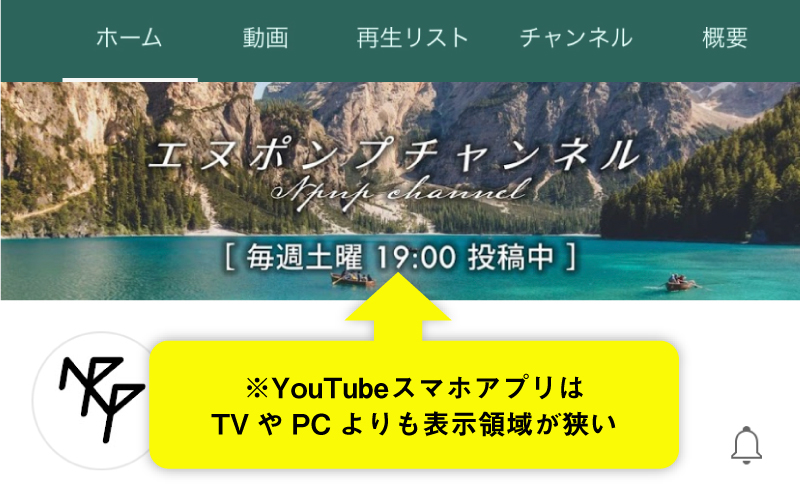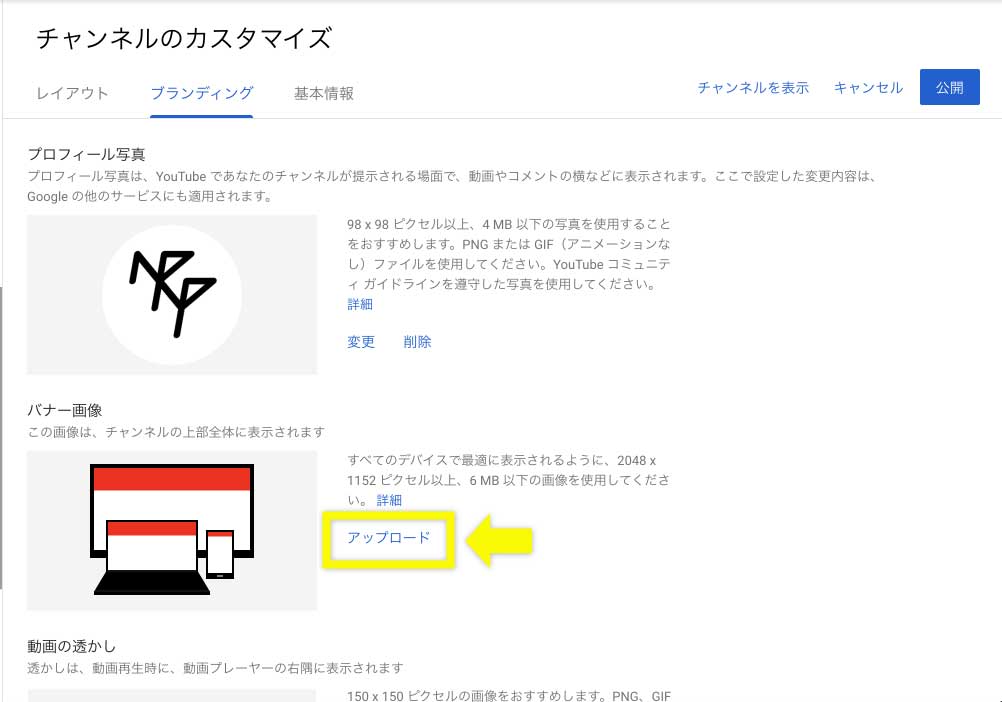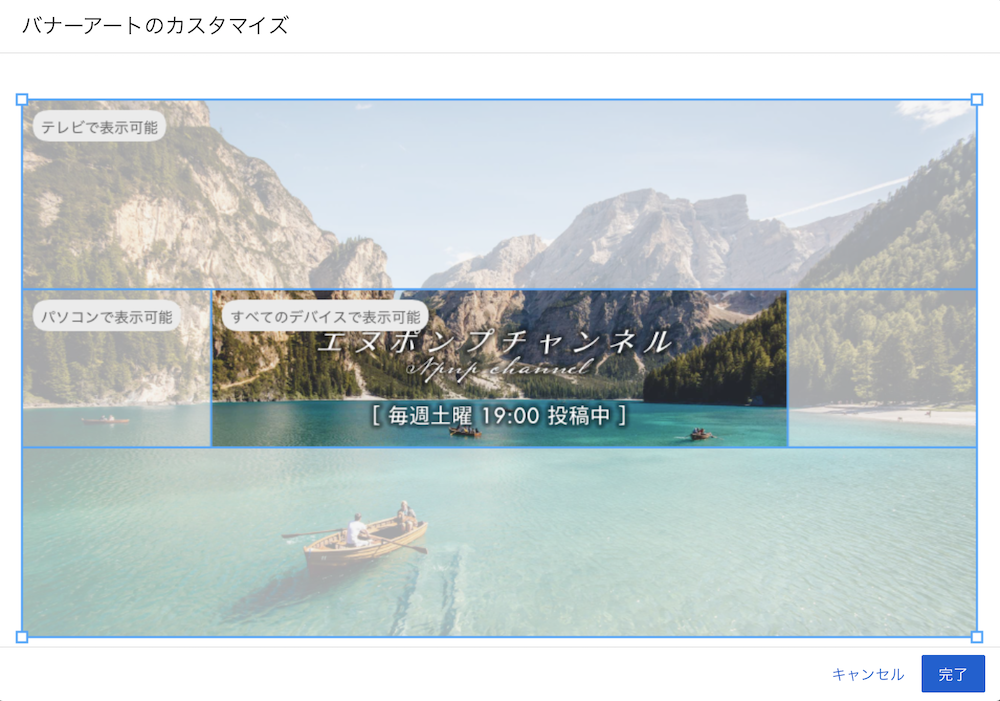こんにちは、WEBサイト制作・動画制作専門の沖縄エヌポンプです。
YouTubeチャンネルを新規開設し、動画配信や動画でのPRを行う企業や趣味でYouTubeを始める個人が年齢問わずに急増しています。
そこで今回はYouTubeチャンネルの新規開設をおこなう方向けに、チャンネルのホーム画面で表示される「ヘッダー(チャンネルアート)」の設定方法や、最適な画像のサイズ、作成におけるポイント等を簡単にご紹介したいと思います。
目次
YouTubeチャンネルアート(ヘッダー)推奨サイズ
YouTubeチャンネルのチャンネルアート(ヘッダー)は、閲覧するデバイスによって表示のされ方が以下のように異なるため、画像を作成する際は注意が必要です。
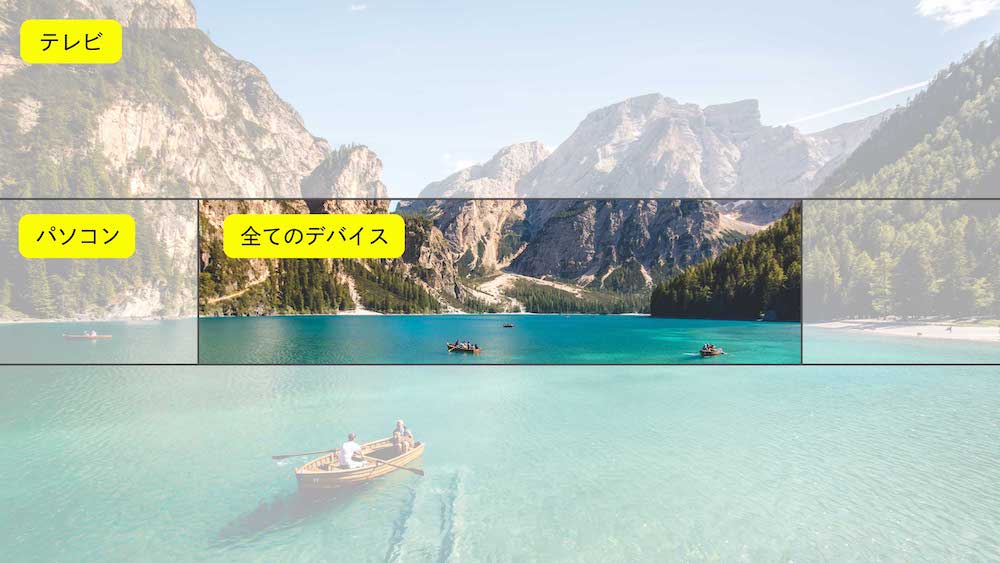
- テレビで表示可能サイズ:2560×1440
- パソコンで表示可能サイズ:2560×423
- 全てのデバイス(スマートフォン含む)で表示可能サイズ:1546×423
テレビ画面で閲覧した場合の表示が一番大きく、デバイスが小さくなるにつれて表示されるエリアも小さくなるイメージです。ですのでチャンネルアートを設定する際にはテレビで表示可能のサイズ「2560×1440」で作成された画像を設定しましょう。
また、画像作成の際に、テキストを配置する場合や必ず表示させたいロゴがある場合は、全てのデバイスで表示可能エリア(画像中央「1546×423」※上図参照)に収めるように配置します。
YouTubeチャンネルアート設定時の実際の見え方
では、YouTubeのチャンネルアート設定時の実際の見え方を、パソコンとスマートフォンを使用して確認します。今回は以下の画像を使用したいと思います。
サイズは、テレビで表示可能の「2560×1440」で作成し、中央のテキストは「1546×423」に収まるように配置しています。
パソコンからの見え方
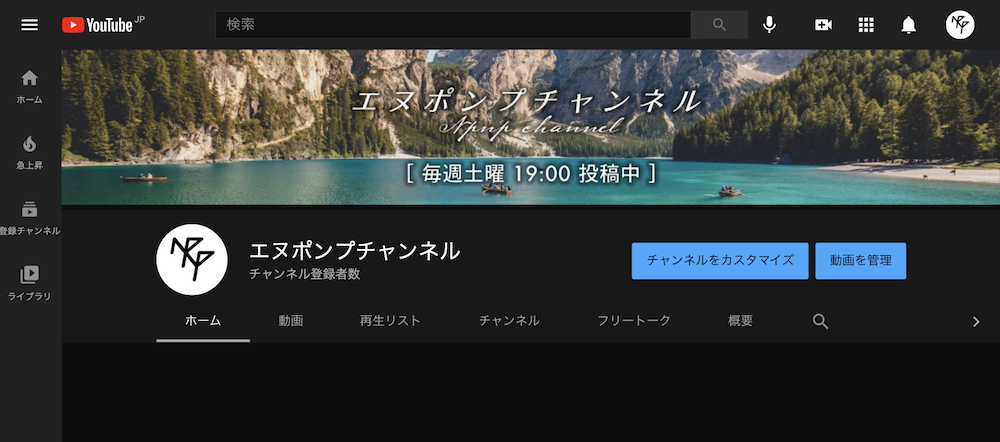
パソコンで表示した場合、元画像の上下が見切れて中央部分のみが表示されました。また、テキストは中央の全てのデバイスで表示可能領域に配置したため、問題なく表示されています。
スマートフォンアプリからの見え方
YouTubeスマートフォンアプリの場合、パソコンで閲覧した場合よりもさらに狭い領域が表示されますが、テキストを「1546×423」に収まるよう配置したため、スマートフォンから閲覧した際も見切れることなく表示されました。
チャンネルアートの設定方法
YouTubeのチャンネルアートを設定するには、自身のアカウントにログインし「YouTube Studio」を開き、「カスタマイズ」から設定を行います。
「チャンネルのカスタマイズ」の中から「ブランディング」を選択し、バナー画像設定画面から「アップロード」をクリックします。任意の画像をアップロードすると、以下のようなガイドラインが表示されます。
ガイドラインの「すべてのデバイスで表示可能」枠に、表示させたい箇所が見切れていないか確認をおこなった上で、右下の「完了」ボタンをクリックしましょう。
まとめ
【YouTubeチャンネルアートの設定について】 ・テレビで表示可能サイズ:2560×1440 ・パソコンで表示可能サイズ:2560×423 ・全てのデバイス(スマートフォン含む)で表示可能サイズ:1546×423 【画像作成時の注意】 ・画像は「2560×1440」サイズで作成する。 ・テキストを配置する場合やロゴをヘッダー画像内に含める場合は、すべてのデバイスで表示されるように中央の「1546×423」の範囲内にかならず配置する。 合わせて読みたい記事:YouTubeヘッダー作成で使えるアプリ「サムネイルメーカー」解説
以上、YouTubeチャンネルアートの作成ポイントについてでした。作成する際には是非参考にしてみてください。